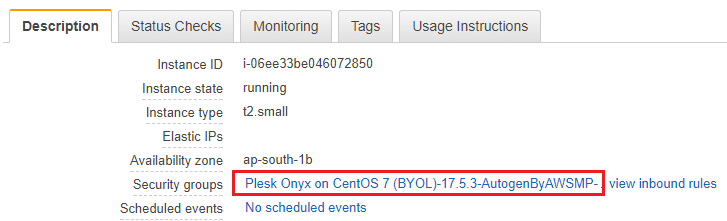Configurazione della modalità FTP passiva in un’istanza Amazon EC2
Per impostazione predefinita, Plesk consente solo connessioni FTP attive. Per questo alcuni clienti potrebbero non riuscire a connettersi al server tramite FTP. Per ovviare al problema, si consiglia di abilitare l’FTP passivo. Questo argomento spiega come abilitare la modalità FTP passiva in Plesk installato in un’istanza Amazon EC2 Platform.
Ogni volta che una nuova istanza Plesk viene distribuita da un’AMI di AWS Marketplace, Amazon EC2 genera un gruppo di sicurezza e ve lo assegna automaticamente. Tale gruppo di sicurezza contiene regole firewall preconfigurate necessarie a Plesk per funzionare, tra cui una regola che permette le connessioni all’intervallo di porte dell’FTP passivo.
Tuttavia, nei casi seguenti, è necessario autorizzare manualmente le connessioni all’intervallo di porte dell’FTP passivo:
- L’istanza Plesk non è stata distribuita da un’AMI di AWS Marketplace.
- Hai configurato un tuo gruppo di sicurezza personalizzato.
A tale scopo, procedi come indicato di seguito.
Per configurare l’FTP passivo:
-
Accedi alla tua console AWS (Dashboard EC2).
-
Vai a Instances (Istanze) (in “INSTANCES” (ISTANZE)) > seleziona la casella di controllo di un’istanza per la quale desideri autorizzare le connessioni all’intervallo di porte dell’FTP passivo.
-
Nella scheda “Description” (Descrizione), accanto a “Security groups” (Gruppi di sicurezza), fai clic sul nome del gruppo di sicurezza generato automaticamente.
-
Vai alla scheda “Inbound” (In ingresso) e fai clic sul pulsante Edit (Modifica).
-
Scorri verso il basso l’elenco delle regole firewall preconfigurate di Plesk, quindi fai clic su Add Rule (Aggiungi regola).
-
Specifica le impostazioni seguenti per la nuova regola aggiunta:
- “Type” (Tipo). Mantieni il valore “Custom TCP rule” (Regola TCP personalizzata) nell’elenco a discesa.
- “Port Range” (Intervallo porte). Specifica l’intervallo porte seguente:
49152-65535. - “Source” (Origine). Seleziona il valore “Anywhere” (Ovunque) nell’elenco a discesa.
- “Description” (Descrizione). Assegna alla regola una descrizione riconoscibile, così potrai distinguerla dalle altre.
-
Clicca su Save (Salva).
La configurazione richiesta è stata completata. Ora puoi utilizzare la modalità FTP passiva nell’istanza Amazon EC2.